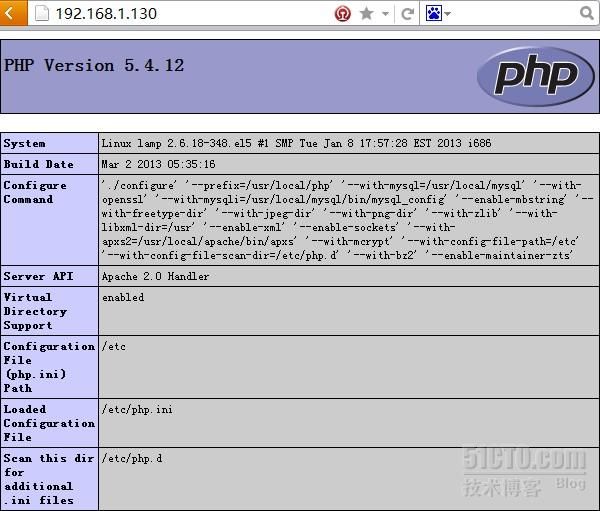安装平台:vmware workstation 9
系统:centos 5.9(内核2.6.18-348.el5)
内存:1024M
所用到的软件包(均为最新稳定版本)
apr-1.4.6.tar.gz
apr-util-1.5.2.tar.gz
httpd-2.4.4.tar.gz
mysql-5.6.10-linux-glibc2.5-i686.tar.gz
php-5.4.12.tar.gz
freetype-2.4.11.tar.gz
libpng-1.6.3.tar.gz
jpegsrc.v9.tar.gz
gd-2.0.33.tar.gz
软件包存放位置:/home/lamp
软件包下载地址:
http://apache.etoak.com//apr/apr-1.4.8.tar.gz
http://mirror.esocc.com/apache//apr/apr-util-1.5.2.tar.gz
http://labs.mop.com/apache-mirror/httpd/httpd-2.4.4.tar.gz
http://cn2.php.net/distributions/php-5.4.12.tar.gz
http://jaist.dl.sourceforge.net/project/mysql.mirror/MySQL 5.6.10/mysql-5.6.10-linux-glibc2.5-i686.tar.gz
http://down1.chinaunix.net/distfiles/gd-2.0.33.tar.gz
http://jaist.dl.sourceforge.net/project/freetype/freetype2/2.4.11/freetype-2.4.11.tar.gz
http://jaist.dl.sourceforge.net/project/libpng/libpng16/1.6.3/libpng-1.6.3.tar.gz
http://www.ijg.org/files/jpegsrc.v9.tar.gz
一、配置安装环境
1、移除系统自带的rpm包的http mysql php,我这里iptables和SElinux都是关闭的,请各位注意下。
#yum remove httpd mysql mysql-server php php-cli php-common php-devel php-gd -y
2、安装编译所需的开发环境
#yum groupinstall -y 'Development Libraries' 'Development Tools' 'X Software Development'
3、同步系统时间:
# yum -y install ntp
# cp /usr/share/zoneinfo/Asia/Shanghai /etc/localtime
# vim /etc/ntp.conf
添加下面三行内容(19行下面添加)
server 3.cn.pool.ntp.org
server 3.asia.pool.ntp.org
server 0.asia.pool.ntp.org
#/sbin/service ntpd stop
#/usr/sbin/ntpdate cn.pool.ntp.org \\更新系统时间
#/sbin/service ntpd start
#chkconfig ntpd on
二、安装Apache
1、httpd-2.4.4需要较新版本的apr和apr-util,因此需要事先对其进行升级。升级方式有两种,一种是通过源代码编译安装,一种是直接升级rpm包。这里选择使用编译源代码的方式进行。
(1) 编译安装apr
# tar xf apr-1.4.6.tar.gz
# cd apr-1.4.6
# ./configure --prefix=/usr/local/apr \\指定安装目录
# make && make install
(2) 编译安装apr-util
# tar xf apr-util-1.5.1.tar.gz
# cd apr-util-1.5.1
# ./configure --prefix=/usr/local/apr-util --with-apr=/usr/local/apr
# make && make install
(3) httpd-2.4.4编译过程也要依赖于pcre-devel软件包,需要事先安装。此软件包系统光盘自带,因此,找到并安装即可。
#yum -y install pcre-devel
2、编译安装httpd-2.4.4
# tar xf httpd-2.4.4.tar.gz
# cd httpd-2.4.4
# ./configure --prefix=/usr/local/apache \ \\指定安装目录
--sysconfdir=/etc/httpd \ \\配置文件目录
--enable-so --enable-ssl \ \\基于ssl的加密传输
--enable-cgi \
--enable-rewrite \ \\允许URL地址重写
--with-zlib \ \\支持压缩
--with-pcre \ \\支持perl的正则表达式
--with-apr=/usr/local/apr \
--with-apr-util=/usr/local/apr-util \ \\关联apr-util的目录
--enable-mpms-shared=all \ \\实现mpm的动态切换
--with-mpm=event \\默认加载的mpm
# make && make install
apache的便宜选项比较多,可以使用configure --help命令查看所支持的编译选项及简要说明,不过都是英文的,想要详细了解每个选项的意义和作用可以查看一下官方的文档,下面的php编译也是一样的,都可以使用该命令查看支持的编译选项,这里就不再详细说明了。
补充:(1)构建MPM为静态模块
在全部平台中,MPM都可以构建为静态模块。在构建时选择一种MPM,链接到服务器中。如果要改变MPM,必须重新构建。为了使用指定的MPM,请在执行configure脚本 时,使用参数 --with-mpm=NAME。NAME是指定的MPM名称。编译完成后,可以使用 ./httpd -l 来确定选择的MPM。 此命令会列出编译到服务器程序中的所有模块,包括 MPM。
(2)构建 MPM 为动态模块
在Unix或类似平台中,MPM可以构建为动态模块,与其它动态模块一样在运行时加载。 构建 MPM 为动态模块允许通过修改LoadModule指令内容来改变MPM,而不用重新构建服务器程序。在执行configure脚本时,使用--enable-mpms-shared选项即可启用此特性。当给出的参数为all时,所有此平台支持的MPM模块都会被安装。还可以在参数中给出模块列表。默认MPM,可以自动选择或者在执行configure脚本时通过--with-mpm选项来指定,然后出现在生成的服务器配置文件中。编辑LoadModule指令内容可以选择不同的MPM。
3、修改httpd的主配置文件,设置其Pid文件的路径
编辑/etc/httpd/httpd.conf,添加如下行即可:
PidFile "/var/run/httpd.pid"
4、提供SysV服务脚本/etc/rc.d/init.d/httpd,内容如下:
#!/bin/bash
#
# httpd Startup script for the Apache HTTP Server
#
# chkconfig: - 85 15
# description: Apache is a World Wide Web server. It is used to serve \
# HTML files and CGI.
# processname: httpd
# config: /etc/httpd/conf/httpd.conf
# config: /etc/sysconfig/httpd
# pidfile: /var/run/httpd.pid
# Source function library.
. /etc/rc.d/init.d/functions
if [ -f /etc/sysconfig/httpd ]; then
. /etc/sysconfig/httpd
fi
# Start httpd in the C locale bydefault.
HTTPD_LANG=${HTTPD_LANG-"C"}
# This will prevent initlog from swallowing up a pass-phrase prompt if
# mod_ssl needs a pass-phrase from the user.
INITLOG_ARGS=""
# Set HTTPD=/usr/sbin/httpd.worker in /etc/sysconfig/httpd to use a server
# with the thread-based "worker" MPM; BE WARNED that some modules may not
# work correctly with a thread-based MPM; notably PHP will refuse to start.
# Path to the apachectl script, server binary, and short-form for messages.
apachectl=/usr/local/apache/bin/apachectl
httpd=${HTTPD-/usr/local/apache/bin/httpd}
prog=httpd
pidfile=${PIDFILE-/var/run/httpd.pid}
lockfile=${LOCKFILE-/var/lock/subsys/httpd}
RETVAL=0
start() {
echo -n $"Starting $prog: "
LANG=$HTTPD_LANG daemon --pidfile=${pidfile} $httpd $OPTIONS
RETVAL=$?
echo
[ $RETVAL = 0 ] && touch ${lockfile}
return $RETVAL
}
stop() {
echo -n $"Stopping $prog: "
killproc $httpd
RETVAL=$?
echo
[ $RETVAL = 0 ] && rm -f ${lockfile} ${pidfile}
}
reload() {
echo -n $"Reloading $prog: "
if ! LANG=$HTTPD_LANG $httpd $OPTIONS -t >&/dev/null; then
RETVAL=$?
echo $"not reloading due to configuration syntax error"
failure $"not reloading $httpd due to configuration syntax error"
else
killproc -p ${pidfile} $httpd -HUP
RETVAL=$?
fi
echo
}
# See how we were called.
case"$1"in
start)
start
;;
stop)
stop
;;
status)
status -p ${pidfile} $httpd
RETVAL=$?
;;
restart)
stop
start
;;
condrestart)
if [ -f ${pidfile} ] ; then
stop
start
fi
;;
reload)
reload
;;
graceful|help|configtest|fullstatus)
$apachectl $@
RETVAL=$?
;;
*)
echo $"Usage: $prog {start|stop|restart|condrestart|reload|status|fullstatus|graceful|help|configtest}"
exit 1
esac
exit $RETVAL
而后为此脚本赋予执行权限:
# chmod +x /etc/rc.d/init.d/httpd
加入服务列表:
# chkconfig --add httpd
为了方便更新PATH,省的每次都绝对路径启动服务,并添加帮助文档
#echo "export PATH=$PATH:/usr/local/apache/bin" > /etc/profile.d/httpd.sh //添加PATH路径
# source /etc/profile.d/httpd.sh //重读配置文件
#vi /etc/man.config //添加man文档
接下来就可以启动服务进行测试了。
由于在上面的编译过程中把mpm编译成了动态模块,要更换其他模块时只需在配置文件中修改即可。
三、安装mysql-5.6.10
1、准备数据存放的文件系统,这里我使用的是LVM逻辑卷,这个在实际的使用中好处多多,不仅仅是可以动态的更改分区的大小,在使用快照备份数据上也是极为方便的。
新建一个逻辑卷,并将其挂载至特定目录。在这里我准备了两个10G大小的分区sdb1和sdb2用于建立逻辑卷。
# pvcreate /dev/sdb{1,2}
# vgcreate data /dev/sdb1 /dev/sdb2
# lvcreate -L 10G -n mydata data
# mke2fs -j /dev/data/mydata
# mkdir /mydata
# mount /dev/data/mydata /mydata
# mkdir /mydata/data
逻辑卷的挂载目录为/mydata,而后需要创建/mydata/data目录做为mysql数据的存放目录。
2、新建用户以安全方式运行进程
# groupadd -r mysql
# useradd -g mysql -r -s /sbin/nologin -M -d /mydata/data mysql
# chown -R mysql:mysql /mydata/data
3、安装并初始化mysql-5.6.10
首先下载平台对应的mysql版本至本地,这里是32位平台,因此,选择的为mysql-5.6.10-linux-glibc2.5-i686.tar.gz
# tar xf mysql-5.6.10-linux-glibc2.5-i686.tar.gz -C /usr/local
# cd /usr/local/
# ln -sv mysql-5.6.10-linux-glibc2.5-i686 mysql
# cd mysql
# chown -R mysql:mysql .
# scripts/mysql_install_db --user=mysql--datadir=/mydata/data
# chown -R root .
4、为mysql提供主配置文件:
# cd /usr/local/mysql
# cp support-files/my-default.cnf /etc/my.cnf
需要添加如下行指定mysql数据文件的存放位置:
datadir = /mydata/data
5、为mysql提供sysv服务脚本
# cd /usr/local/mysql
# cp support-files/mysql.server /etc/rc.d/init.d/mysqld
# chmod +x /etc/rc.d/init.d/mysqld
添加至服务列表:
# chkconfig --add mysqld
# chkconfig mysqld on
而后就可以启动服务测试使用了。
为了使用mysql的安装符合系统使用规范,并将其开发组件导出给系统使用,这里还需要进行如下步骤:
6、输出mysql的man手册至man命令的查找路径:
编辑/etc/man.config,添加如下行即可:
MANPATH /usr/local/mysql/man
7、输出mysql的头文件至系统头文件路径/usr/include:
这可以通过简单的创建链接实现:
# ln -sv /usr/local/mysql/include /usr/include/mysql
8、输出mysql的库文件给系统库查找路径:
# echo '/usr/local/mysql/lib' > /etc/ld.so.conf.d/mysql.conf
而后让系统重新载入系统库:
# ldconfig
9、修改PATH环境变量,让系统可以直接使用mysql的相关命令。
#echo "export PATH=$PATH:/usr/local/mysql/bin " >/etc/profile.d/mysql.sh
#source /etc/profile.d/mysql.sh
四、编译安装php-5.4.8
1、解决依赖关系:
如果想让编译的php支持mcrypt扩展,此处还需要下载如下两个rpm包并安装之,这里我直接使用已配置好的yum源进行安装。
libmcrypt-2.5.7-5.el5.i386.rpm
libmcrypt-devel-2.5.7-5.el5.i386.rpm
#yum -y install libmcrypt libmcrypt-devel
2、安装libpng
# tar zxvf libpng-1.6.0.tar.tar
# cd libpng-1.6.0
# ./configure
# make && make install
3、安装freetype
# tar zxvf freetype-2.4.11.tar.gz
# cd freetype-2.4.11
# ./configure
# make && make install
4、安装Jpeg
# tar zxvf jpegsrc.v9.tar.gz
# cd jpeg-9/
# ./configure --enable-shared
# make
# make test
# make install
注意,这里configure一定要带--enable-shared参数,不然,不会生成共享库.
5、安装gd库支持
由于许多php网站程序都需要gd库的支持,在编译php之前要先安装该组件以方便以后的使用。
# tar zxvf gd-2.0.33.tar.gz
# cd gd-2.0.33
# ./configure --with-png --with-freetype --with-jpeg
# make && make install
6、编译安装php-5.4.12
# tar xf php-5.4.12.tar.gz
# cd php-5.4.12
# ./configure --prefix=/usr/local/php \ //安装目录
--with-mysql=/usr/local/mysql \ //指定mysql目录
--with-openssl \ //支持ssl
--with-mysqli=/usr/local/mysql/bin/mysql_config \ //支持mysqli函数
--enable-mbstring \ //支持多字符语言
--with-gd
--with-freetype-dir=/usr/local/include/freetype2/freetype \
--with-jpeg-dir=/usr/local/include \ //支持jpeg
--with-png-dir=/usr/local/include/libpng16 \ //支持png
--with-gettext \
--enable-bcmath \
--with-zlib \ //支持压缩库
--with-libxml-dir=/usr \ //支持xml库
--enable-xml \ //支持xml
--enable-sockets \ //支持套接字
--with-apxs2=/usr/local/apache/bin/apxs \ //与Apache的连接
--with-mcrypt \ //支持加密
--with-config-file-path=/etc \ //配置文件目录
--with-config-file-scan-dir=/etc/php.d \ //额外会扫描的配置文件目录
--with-bz2 \ //支持bz2
--enable-maintainer-zts //支持apache的worker或event这两个MPM
说明:这里为了支持apache的worker或event这两个MPM,编译时使用了--enable-maintainer-zts选项。
# make
# make test
# make intall
为php提供配置文件:
# cp php.ini-production /etc/php.ini
7、 编辑apache配置文件httpd.conf,以apache支持php
# vim /etc/httpd/httpd.conf
添加如下二行
AddType application/x-httpd-php .php
AddType application/x-httpd-php-source .phps
定位至DirectoryIndex index.html
修改为:
DirectoryIndex index.php index.html
添加index.php为默认主页
而后重新启动httpd,或让其重新载入配置文件即可测试php是否已经可以正常使用。
设置php测试页。
# echo -e "php\nphpinfo()\n?>" > /usr/local/apache/htdocs/index.php
在浏览器中输入服务器IP地址,别忘了修改一下iptables的设置,开放80端口的访问权限。可以看到php的测试页面
至此一个基本的lamp环境搭建完毕。
五、常见问题
1、启动apache出现如下错误
错误原因:未关闭SElinux
解决方法:(1)关闭SELINUX
#vi /etc/selinux/config
将SELINUX=enforcing 改成SELINUX=disabled //需要重启
# setenforce 0 //立即生效
(2)不关闭SELINUX的方法:
#chcon -c -v -R -u system_u -r object_r -t textrel_shlib_t /usr/local/apache/modules/libphp5.so
再次启动apache即可。